💻Si la synchronisation de votre historique Safari ne fonctionne plus entre 2 macs (imac, macmin et macbook) ou plus, voilà la solution.
Ce n’est pas un problème de mise à jour de mac OS et de version de Safari, contrairement à la désactivation de la synchronisation des onglets iCloud des iPhones IOS 13 et les versions antérieures à Catalina, même avec Safari 13.
Fermez Safari sur vos macs, dans votre compte iCloud, désactivez la synchronisation via iCloud pour Safari et attendez 2 minutes avant de le la réactiver.
Ensuite, pour forcer la re-synchronisation de votre historique, quelque soit la version de mac os, Ventura Monterey, BigSur, Catalina, Mojave, High-Sierra, cela fonctionne aussi votre iPhone.
Si vous n’avez jamais utilisé l’application Terminal et pour Mojave et Catalina, il faudra avant activer dans les préférences système et les paramètres de sécurité et confidentialité, puis dans l’onglet Confidentialité et accessibilité l’autorisation du terminal pour avoir accès complet au disque en l’ajoutant avec le petit bouton plus.
Saisissez la ligne de commande suivante dans le Terminal. defaults write com.apple.Safari IncludeInternalDebugMenu 1 Lancez le navigateur et dans ce menu Debug, activez Sync iCloud Safari.
Fermez le et pour ne plus afficher ce menu, dans le Terminal, tapez : defaults write com.apple.Safari IncludeInternalDebugMenu 0
Relancez le navigateur et surfez sur un site ou 2 pour tester. Sur vos autres macs, la synchronisation peut prendre quelques minutes (5 maximum) et cela fonctionne. Vous retrouverez votre historique commun à tous les macs !
Dans l’idéal, c’est de garder la même version de Safari sur tous vos mac et iPhones. Exemple : iPhone avec IOS 11, High Sierra avec Safari 11, El Capitan avec Safari 11.
Depuis IOS-13, et Safari-13 sous Catalina, les onglets sont cryptés et ne sont accessibles qu’avec ces versions (à l’heure de l’écriture de cet article).

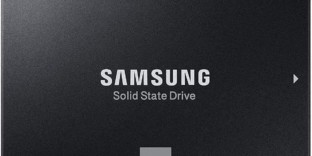
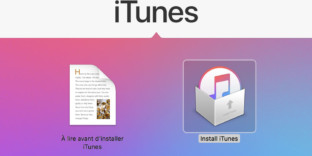
 Je suis Fabien Lesbordes, formateur indépendant PAO et graphiste professionnel diplomé et spécialiste certifié ADOBE avec plus de 20 ans d'expérience dans l'image. Je suis aussi photographe et utilisateur Apple. Je retouche et
Je suis Fabien Lesbordes, formateur indépendant PAO et graphiste professionnel diplomé et spécialiste certifié ADOBE avec plus de 20 ans d'expérience dans l'image. Je suis aussi photographe et utilisateur Apple. Je retouche et 